Med Microsoft OneNote kan du hantera dina anteckningar på ett mångsidigt och effektivt sätt. En av funktionerna du kan använda är att markera anteckningar som lästa eller olästa. Dessutom har du möjligheten att visa eller dölja författarna till ändringar inom dina anteckningar. I denna handledning kommer jag steg för steg förklara för dig hur du använder dessa funktioner för att organisera och följa upp dina anteckningar bättre.
Viktigaste insikter
- Du kan markera anteckningar som lästa eller olästa för att hålla koll.
- Författarnas initialer kan visas eller döljas, vilket ger dig en tydlig överblick över de senaste ändringarna.
- Ändringar i anteckningar kan enkelt spåras för att förstå innehållets ursprung.
Utforska fliken Historik
Titta först på fliken "Historik". Den erbjuder olika kommandogrupper som "Oläst", "Författare" och "Historik". För att använda denna funktion måste du först gå till fliken "Historik".
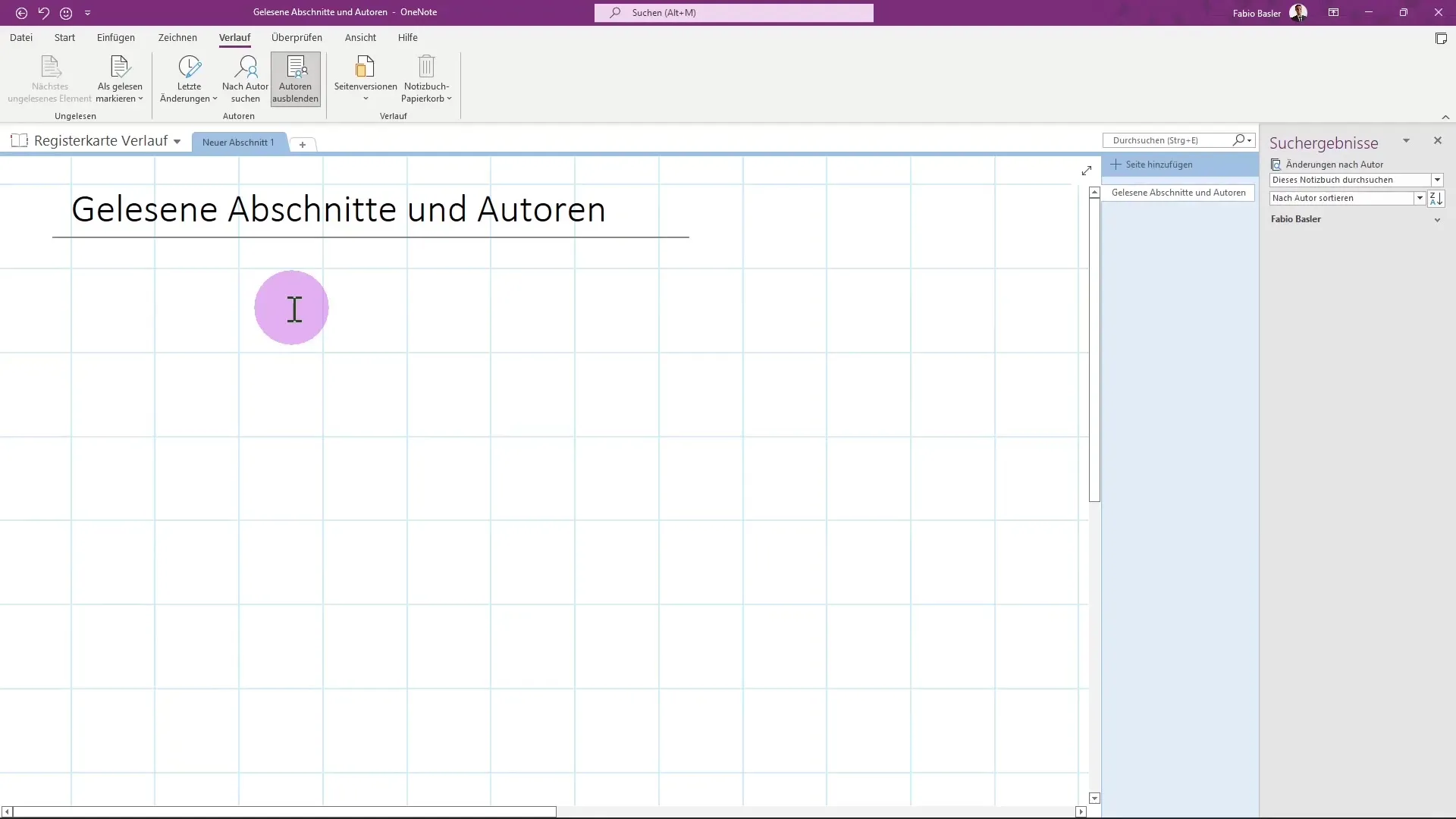
Även om denna flik inte används så ofta i praktiken, är det värt att titta närmare på den. Du kan göra anteckningar i din aktuella avsnitt, till exempel bygga en behållare.
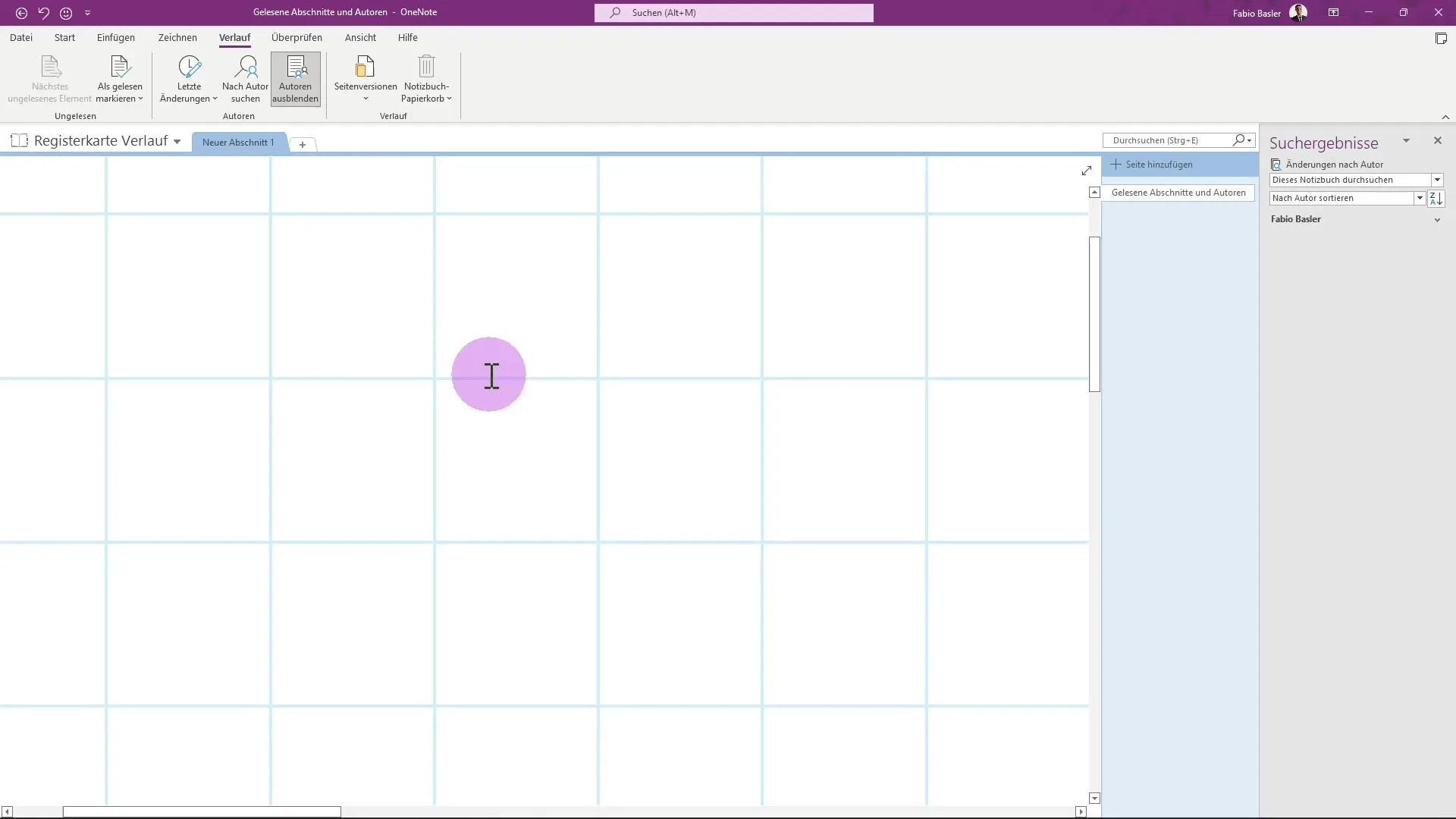
Markera olästa anteckningar
För att markera en anteckning som oläst, markera helt enkelt den önskade texten eller behållaren och klicka sedan på motsvarande knapp i fliken Historik. Alternativt kan du använda genvägen "Ctrl + Q" för att snabbt markera anteckningen med en gröntonad stil.
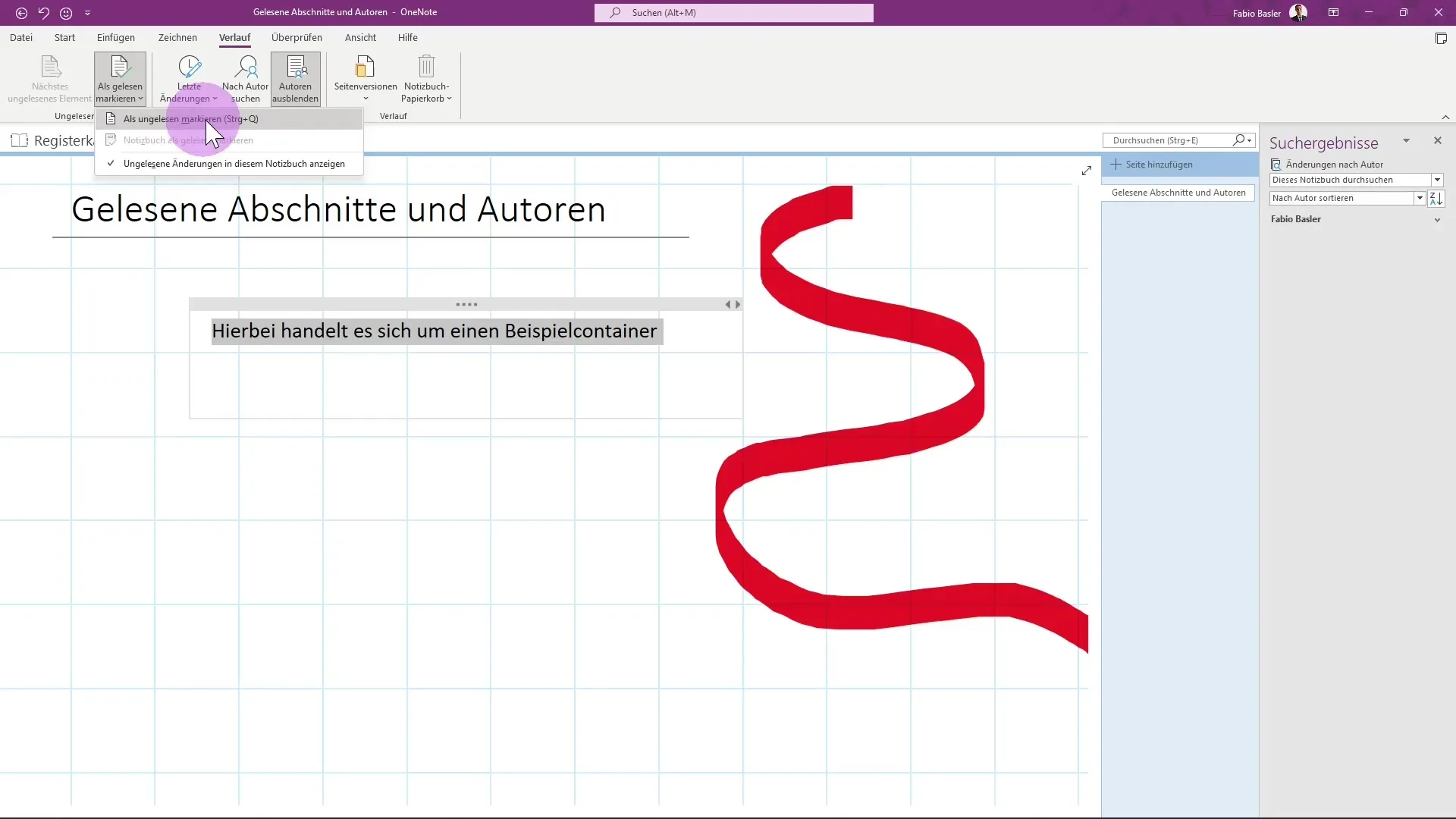
Så ser du omedelbart vilka anteckningar som ännu inte har lästs. Om du vill markera redan lästa anteckningar som olästa igen, går du på samma sätt tillväga. Du kan också markera hela anteckningsboken som läst.
Markera anteckningar som lästa
Att upphäva markeringen som oläst är också okomplicerat. Välj helt enkelt anteckningen eller behållaren som du vill markera som läst och klicka på det motsvarande alternativet i fliken Historik.
På så vis försvinner det gröna markeringen, och du behåller kontrollen över dina anteckningar. Denna funktion är särskilt användbar om du ofta växlar mellan olika anteckningar och vill vara säker på att du inte missar någon viktig information.
Hantera författare
En annan intressant funktion i fliken Historik är möjligheten att dölja eller visa författarnas initialer. Detta kan vara särskilt användbart när du delar sidan med andra användare eller har olika användare i din anteckningsbok.
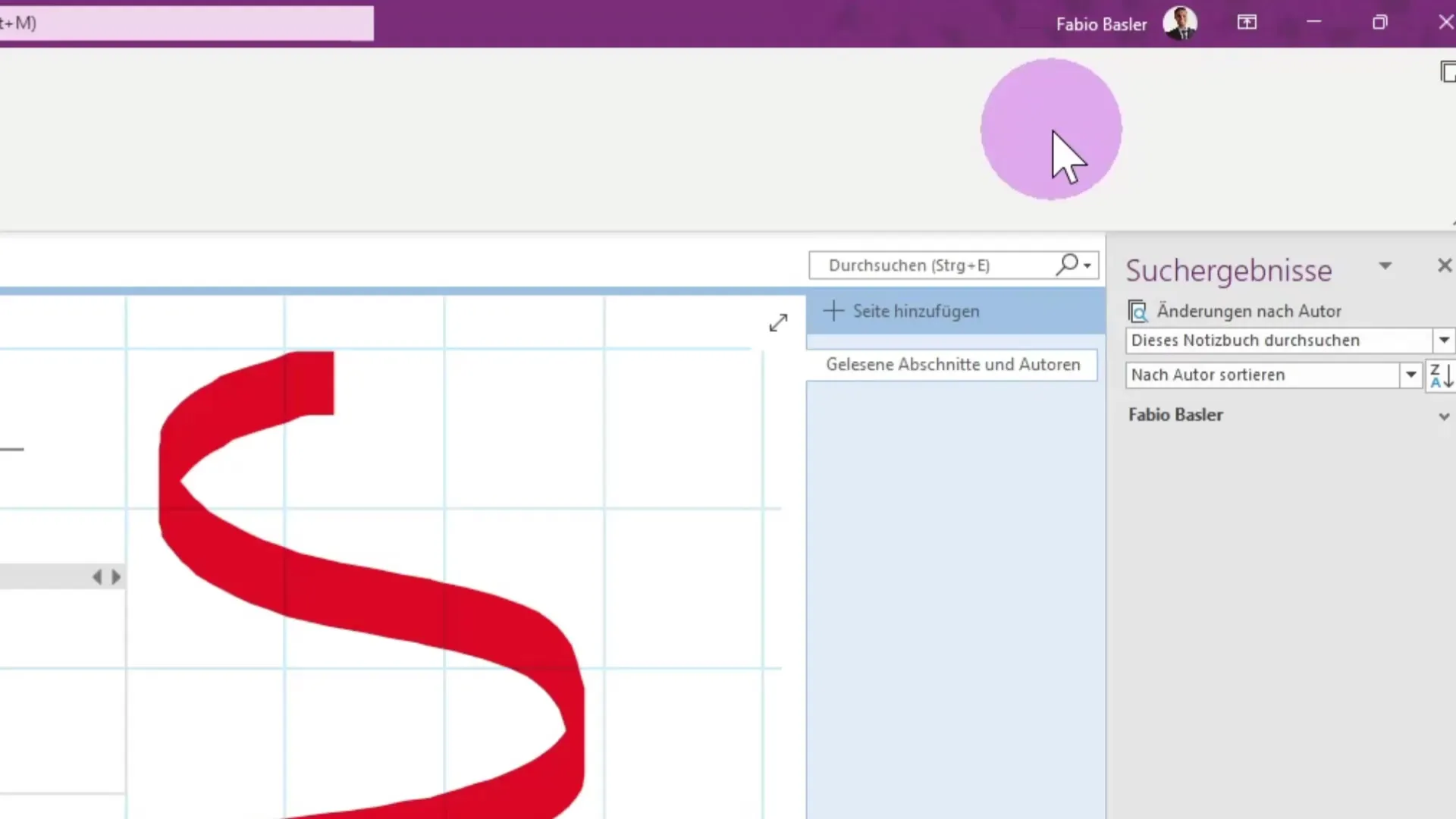
Du kan styra om andra författares initialer ska visas. Det hjälper dig att få en tydlig överblick över ändringarna och deras författare.
Följa ändringar
När ändringar görs i dina anteckningar har du möjlighet att följa dem. Du kan visa de senaste ändringarna och se vilken författare de kommer ifrån.
Klicka helt enkelt på alternativet för den senaste ändringen, välj den önskade tidsramen (t.ex. "Idag") och du får en överblick över vilka ändringar som har gjorts och av vem.
Dessutom kan du också söka efter författare specifikt för att se vilka anpassningar som gjorts av vilken användare.
Sammanfattning
I denna handledning har du lärt dig hur du i OneNote kan markera anteckningar som olästa eller lästa och hur du kan hantera författarna till ändringar. Dessa funktioner är mycket användbara för att hålla koll på dina anteckningar och kunna spåra vem som har lagt till vilket innehåll.
Vanliga frågor
Vilken genväg kan jag använda för att markera en anteckning som oläst?Använd genvägen "Ctrl + Q".
Hur kan jag dölja författarinitialer i OneNote?Du kan styra visningen av författarinitialer på fliken "Historik".
Kan jag se när ändringar har gjorts i mina anteckningar?Ja, du kan följa de senaste ändringarna på fliken "Historik".
Hur kan jag endast markera en specifik behållare som läst?Välj behållaren och markera den via alternativet på fliken "Historik".


